ThinkPad x201改装教程
粉丝224获赞3649
相关视频
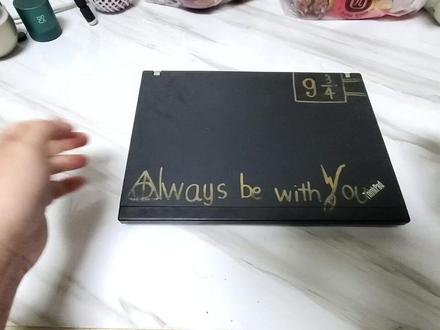 04:20查看AI文稿AI文稿
04:20查看AI文稿AI文稿大家好,今天拆一台老电脑,型号是 cfi 的叉二零幺 i。 呃,行,咱们现在开始拆机 好了。现在整张主板已经拆下来。啊,这种老机器拆起来的话还是非常的麻烦,因为它这个这里面的这个小东西太多了。 呃,如果清灰的话呢,就可以把这个散热模块拆下来,换一下位置,清一下灰。 这个 cpu 呢,是这种 bj 版仔的,这种不能拆卸。好了,今天的视频到此结束,拜拜。
159林海看雨 00:57查看AI文稿AI文稿
00:57查看AI文稿AI文稿啊,今天给大家分享一个叉二零幺为蓝本改装的机器,然后 cpu 是 i 七幺零七幺零 u, 然后六核心啊,内存是三十二级,然后硬盘是两个 t 的,这个是给客户已经改好的机器, 嗯,可以说是非常现代的,屏幕已经改了三比二的三千乘两千的一个 ips, 那么这个机器是在以叉二零幺和叉两百为蓝本可以改装主板,然后升级内存啊,硬盘做的就是比较现代的一些配置,可以说是非常好的,喇叭也改过了。这个如果你手上有 叉两百,叉二零幺这样的机器的料计成色好一点的话,可以发给我帮你改装主板喽。
 04:11查看AI文稿AI文稿
04:11查看AI文稿AI文稿今天给查了一下, 温度实在是太高了,应该会最起码是多一百度,所以可是沙热有问题,我们先把这个这个键盘拆下来,后面这些,嗯, 前面 这个地方是个, 这个地方是处理器,这个是给他们两个,这个是散热的风扇,这是给他们两个散热的一个铜条,你看以前用的就是铜的,质量非常好。 是我的有点多, 这地方就是显卡, 如从前电脑有十五个,电脑虽然有十五个人, 速度上 这上面也没人, 这个地方是显卡,这个地方不用,因为这个地方是有一块这样子的,很容易显卡提供的。这个三六条 我现在把它安装上去,上面的灰刚刚没看到,我的风扇拆下来才看到。我把这个风扇火车请随意的清理一下。好,现在灰也清干净了, 然后倒一下 把它装上去,撒上主板以后,我们开始把螺丝一颗颗按原来的 oppo 拉点上去, 这个样子,那我们要先来测试一下要不要开机, 十一度,四十四度,四十二度之间跳动,我们运行一下,看看它的温度会不会改善一些, 比如说我来搞个视频,会不会有太大的变化。嗯,在四十八度与五十度之间,五十一, 然后现在就把这个机器装好,谢谢大家观看。
61出太阳就热 03:33查看AI文稿AI文稿
03:33查看AI文稿AI文稿收一台暗屏老机子,判定是屏幕排线的故障,先开机看看状态, 只看到显示的影子,背光灯没有亮。开始拆机,先把电池拿下来,后面的所有螺丝全部拧下来。 接下来拆键盘,键盘往上推,从下面缝隙扣起来,拽键盘排线,尾端排线就可以。从主板上玻璃掌托排线也是一样。 两颗屏幕排线螺丝拧下来,右行架从两边扣下来, 屏幕排线拽下来,接下来把屏框 三颗螺丝挡片用小刀翘下来,然后拧下螺丝, 接着拆平筐,平筐从里往外扣就扣下来了。 固定屏幕的螺丝拧下来,注意上平轴,固定螺丝松掉之后再次固定到下平轴,这样瓶盖就不会掉下来。 屏幕四周螺丝全部卸下来。 拆下灯条排线,把灯条拿下来, 王卡天线用镊子从平槽挑出来, 屏幕就可以那些来了。接下来把排线和平分离,用小刀割开固定胶带即可。 分离之后换上好的排线,然后装到电脑上试机,看看是不是正常的。 故障已排除,接下来装回之前拆下的部件, 装蓝牙模块, 这样就全部装好了。关注我,有更多干货!
160凡凡科技优品店 01:40查看AI文稿AI文稿
01:40查看AI文稿AI文稿哈喽,大家好,我是袁博士,今天我来教大家如何升级联想 c k p l 的 x 二三零,这是一款便携的商务笔记本,外观和性能都中规中矩。这款笔记本搭载的是五百 g b 的机械硬盘, 随着安装软件和文件的增多,电脑的运行速度会逐渐变慢,这时你只需要更换一块性能强劲的固态硬盘,问题就能得到解决, 下面跟着我来试试吧。现在我们翻转电脑,硬盘就在这个位置,我们看到这边有个螺丝,我们需要把它拧松,然后掰开盖板,这时就能看到里面的硬盘。 我们拉住硬盘上的橡胶套,把硬盘拔出来,接着把硬盘两边的橡胶套取下来,然后拿出一块固态硬盘,这里我拿到的是五百一十二 gb 的原微揽存 s s d, 我们将它换上,首先套上橡胶套,然后硬盘背面朝上装回电脑,盖上盖板,拧紧螺丝,这样硬盘就安装完毕了。最后我们需要给电脑重装系统,重装系统的教程大家可以点击主页观看, 现在我们看看新旧硬盘的数据对比,可以看到原装硬盘的读取速度是一百四十三 mb 每秒,而更换后的原微揽存 ssd 独具速度达到了五百五十一 mb 每秒,是原装硬盘的三倍多, 在开机速度上也比以前快了三十二秒。由此看来,更换一块性能强劲的揽存 s c d, 可以有效提升电脑性能,想要升级笔记本的朋友们赶快跟着我来操作吧!
262MicroFrom 05:41查看AI文稿AI文稿
05:41查看AI文稿AI文稿哈喽大家好,欢迎来到我的频道,之前我出过一期 cnk 的叉二三零,安装温漆黑苹果双系统之后的效果展示视频, 经常会收到一些朋友的私信和留言,询问具体的安装方法,那么今天我来出一期详细的安装教程,欢迎收看。 首先我们最好准备一个大于两百五十六 g maxa 特接口的固态硬盘和一块价值十元,型号为 air 九二八五的无线网卡。再准备两个提前制作好的安装优盘作为启动盘, windows 系统 p 和麦克 s 系统安装盘。如果你不会制作,可以留言,我可以出一个制作两个优盘的视频教程。我们开始拆机安装固态硬盘和无线网卡。 电脑关机,拔掉电源,去掉电池,用螺丝刀拆除贝壳螺丝,注意存放好螺丝,记住每一颗螺丝位置,防止丢失。 将电脑翻过来,打开盖子, 开始拆除键盘,将键盘往下滑动,然后从底部向上抬起,就可以取下键盘。这时 特别注意键盘背部的排线, 找到键盘背部排线,用翘棒轻轻翘出排线接头。 接下来我们打开键盘掌托,从上边沿轻轻扣起,不用拔掉排线, 向上翻起就可以打开掌托了。再次强调注意掌托排线,防止拉扯折断。左边是 masata 固态硬盘位置对面,右边位置是无线网卡。将两根天线用撬棒拆下里好, 准备拆下固态硬盘和无线网卡。用螺丝刀拆下固定螺丝, 取下圆一百二十八 g maza 特固态硬盘,换上两百五十六 g maza 特固态硬盘。 固定好固态硬盘螺丝, 接下来更换右侧的无线网卡,拆掉无线网卡固定螺丝, 拔出无线网卡, 换上我们提早准备麦克 os 认可的 air 九二八五无线网卡。固定好螺丝,安装好天线, 至此,硬件部分就大功告成。 我们用原来的竖线胶带固定一下天线,方便下一步安装。掌托和键盘 翻转掌拖轻轻按压扣好, 检查四周和四岩缝。 接下来安装键盘, 先将键盘背部排线按拆下位置扣上,并轻轻按压排线接头,保证卡扣卡紧。 将键盘从下往上推,直至安装到位。 盒盖翻转至背面, 安装好键盘固定螺丝及贝壳螺丝, 硬件部分的升级就全部完成。关注我下期讲解软件部分,敬请期待!
73梦田农夫 01:45查看AI文稿AI文稿
01:45查看AI文稿AI文稿哈喽,大家好,我是袁博士,今天我来教大家如何升级联想金科派的 x 二七零,这款笔记本厚度虽然略大,但尺寸较小,非常容易携带。 这款笔记本搭载的是二百五十六 g b 的 f 点二固态硬盘,随着安装软件和文件的增多,电脑的容量会越来越小,这时你需要更换一块容量更大,性能更强的固态硬盘,问题就能得到解决。 下面跟着我来试试吧。首先我们翻转电脑,把后盖板上的所有螺丝都拧松,接着需要拆下电源,先掰动两边锁扣,然后把电源往外一推,取 取下电源。接着我们拿出一张卡片,沿着电脑的边缘撬开卡扣,这样我们就可以把后盖板取下来了。现在我们看到硬盘位置在这里,他 这边有一颗固定螺丝,我们需要把它拧下来,拧下螺丝后,我们提起它翻转过来,可以看到这里还有两颗螺丝,必须拧下来。拧下螺丝取下金属片后,就可以看到笔记本的 m 点二固态硬盘。 先拧下固定螺丝,然后把硬盘往外一拔就取下来了。现在我拿到的是用于升级的 etb 原委览会 ssd, 我们将它换上斜四十五度角,插入硬盘接口,按下硬盘,拧上固定螺丝, 然后把金属铁片装回去,最后把硬盘支架翻转过来装回电脑,装上螺丝,盖上盖板, 装回电池,这样我们的硬盘升级更换就完成了。最后我们需要给笔记本重装系统,重装系统的教程可以点击主页观看,想要升级笔记本的朋友赶快跟我一起操作吧!
366MicroFrom 01:53
01:53 00:47查看AI文稿AI文稿
00:47查看AI文稿AI文稿今天呢要做一个很有意义的事,把一台非常老的笔记本生克帕的叉,二二零 i 十二年的机器,咱们给他做一个升级, 我们把它原有的两 g 条子再加一个四 g, 再把它原有的机械硬盘换成一个固态的当当当当东西到了,马上开工开整 呢,没有什么技术含量啊,卡上去就行了,这硬盘就更简更简单,两边安装条,然后这么一引他就进去了, 咱们现在 ok 正常的开机了,然后咱们给他装一个温七六十四位的系统搞定,完美兼容。
128收手机卖📱的大海🔥 03:02查看AI文稿AI文稿
03:02查看AI文稿AI文稿好嗨呦,感觉人生已经到达了高潮。 起来还是什么?自己 来嗨,让我带你嗨嗨嗨。好嗨呦好嗨呦好嗨呦好嗨呦, 感觉人生已经到达了高潮。 感觉人生已经到达了巅峰。
186电脑维修🧰数据恢复
猜你喜欢
最新视频
- 2851草莓软糖








